Strona Spis treści
Updated on Jun 30, 2025
Polecenie format w wierszu poleceń kończy się niepowodzeniem z błędem: bad sectors were encountered during format? Co powoduje ten problem i jak można go naprawić? EaseUS Software udzieli Ci szczegółowych odpowiedzi tutaj.
Jeśli szukasz przyczyn i rozwiązań problemu z uszkodzonymi sektorami napotkanymi podczas błędu formatu, jesteś na właściwej stronie. Zanurz się w nauce.
Przyczyny występowania uszkodzonych sektorów podczas błędu formatowania
Wiele czynników może powodować problem „Bad Sector Encountered During Formatting”. Najczęstsze przyczyny są następujące. Jeśli to Ci pomoże, nie wahaj się udostępnić tego artykułu w mediach społecznościowych, aby pomóc większej liczbie osób.
- Atak wirusa.
- Napęd jest za stary lub złej jakości.
- Ten sam napęd jest używany w więcej niż jednym urządzeniu.
- Nieprawidłowy sposób wkładania i wysuwania napędu.
- System nagle wyłącza się lub traci zasilanie podczas korzystania z dysku.
- Napęd uległ uszkodzeniu fizycznemu.
Wszystkie powyższe przyczyny mogą spowodować pojawienie się tego błędu w wierszu poleceń. Nie martw się jednak. W dalszej części omówimy, jak odzyskać dane i naprawić ten błąd.
Odzyskaj dane przed wypróbowaniem poprawek | Brak utraty danych
Przed naprawą problemu „Bad Sector Encountered During Formatting” najlepiej najpierw odzyskać pliki na dysku, aby zapobiec utracie danych. Jeśli masz kopie zapasowe z wyprzedzeniem lub te dane nie są ważne, możesz dowiedzieć się, jak je naprawić, pomijając następną sekcję.
Aby odzyskać pliki, możesz użyć EaseUS Partition Master . Posiada on potężną funkcję „Partition Recovery”, która umożliwia skanowanie i odzyskiwanie różnych typów plików z różnych nośników pamięci.
- Obsługiwane typy plików: dokumenty/obrazy/filmy/wiadomości e-mail itp.
- Obsługiwane nośniki danych: dysk twardy wewnętrzny/zewnętrzny, dysk SSD, dysk twardy HDD, dysk flash USB, karta SD itp.
- Zgodność: obsługuje systemy Windows 11/10/8/7/XP/Vista
Oto jak odzyskać dane z dysku zawierającego uszkodzone sektory:
Krok 1. Otwórz EaseUS Partition Master i kliknij „Partition Recovery”. Wybierz dysk docelowy z utraconą partycją i kliknij „New Scan”.

Krok 2. Poczekaj cierpliwie, aż oprogramowanie wykona operację „Szybkie skanowanie” i „Pełne skanowanie”. Oznaczy ono usuniętą partycję jako „utraconą” w sekcji Status. Wybierz utraconą partycję i kliknij „Odzyskaj”.

Możesz także kliknąć dwukrotnie interesującą Cię partycję, aby wyświetlić podgląd jej zawartości, a następnie kliknąć „OK”, aby potwierdzić.

Krok 3. Poczekaj cierpliwie i kliknij „Gotowe”, gdy proces odzyskiwania partycji się zakończy.

Jak naprawić uszkodzone sektory napotkane podczas formatowania
Co jeśli napotkam zły sektor podczas formatowania, który powoduje niepowodzenie formatowania dysku? Po poznaniu przyczyny możemy wypróbować następujące opcje, aby to naprawić, i nie powinniśmy zapomnieć o podzieleniu się nimi z innymi, jeśli pomogą.
Poprawka 1. Użyj CHKDSK
Czy CHKDSK naprawi uszkodzone sektory? Nie, CHKDSK nie naprawia uszkodzonych sektorów, ale jest potężnym narzędziem do identyfikowania i naprawiania błędów systemu plików. Uruchomienie CHKDSK może skutecznie sprawdzić dysk twardy i naprawić wszelkie potencjalne błędy dysku. Oto jak:
Krok 1: Naciśnij jednocześnie klawisze Windows i R, aby otworzyć okno dialogowe Uruchom.
Krok 2: Wpisz cmd, a następnie naciśnij Ctrl + Shift + Enter, aby uruchomić wiersz polecenia z uprawnieniami administratora.
Krok 3: W wyświetlonym oknie wiersza polecenia wpisz chkdsk E: /f /r /x i naciśnij Enter.
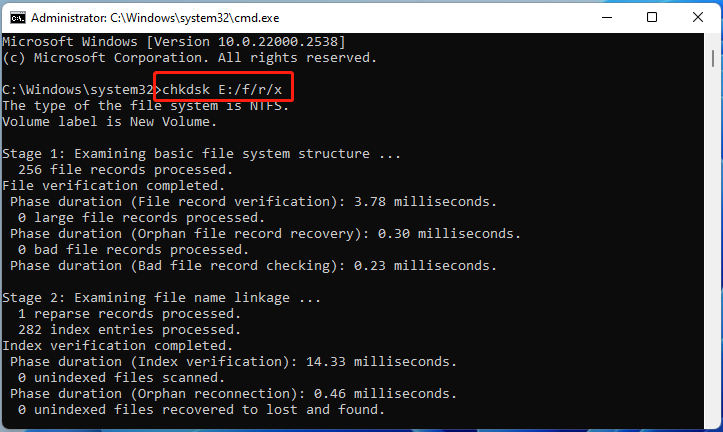
📣Uwaga: w tym miejscu zamień E na literę swojego dysku.
Poniższe polecenia oznaczają:
- Przełącznik /f sprawdza, czy w systemie plików występują uszkodzenia i je naprawia.
- Przełącznik /r zlokalizuje uszkodzone sektory na dysku i podejmie próbę odzyskania z nich informacji nadających się do odczytu.
- Przełącznik /x wymusi odmontowanie dysku twardego docelowego.
Krok 4: Po zakończeniu uruchom ponownie komputer, spróbuj sformatować dysk i sprawdź, czy błąd zniknie.
Metoda 3: Uruchom wbudowane narzędzie do rozwiązywania problemów systemu Windows
Gdy napotkasz uszkodzony sektor podczas formatowania, możesz również spróbować go naprawić za pomocą wbudowanego narzędzia do rozwiązywania problemów w systemie Windows. Wykonaj poniższe kroki:
Przewodnik 1: Uruchom narzędzie do rozwiązywania problemów z konserwacją systemu
Krok 1: Otwórz Panel sterowania i ustaw „Wyświetlaj jako małe ikony”.
Krok 2: Przewiń w dół, aby znaleźć Rozwiązywanie problemów. Następnie kliknij Uruchom zadania konserwacyjne w obszarze System i zabezpieczenia.
Krok 3: W oknie pop-up kliknij Dalej, aby uruchomić Rozwiązywanie problemów z konserwacją systemu. W razie potrzeby kliknij Spróbuj rozwiązać problem jako administrator, aby kontynuować.
Krok 4: Jeśli występują jakieś problemy, możesz postępować zgodnie z instrukcjami na ekranie, aby je naprawić. Następnie uruchom ponownie komputer, aby sprawdzić, czy błąd nadal występuje.
Przewodnik 2: Uruchom rozwiązywanie problemów ze sprzętem i urządzeniami
Krok 1: Otwórz wiersz poleceń na swoim komputerze, wpisując CMD w polu wyszukiwania.
Krok 2: Wpisz msdt.exe -id DeviceDiagnostic i naciśnij Enter, aby otworzyć Hardware and Devices. Następnie kliknij Next, aby uruchomić ten program do rozwiązywania problemów.
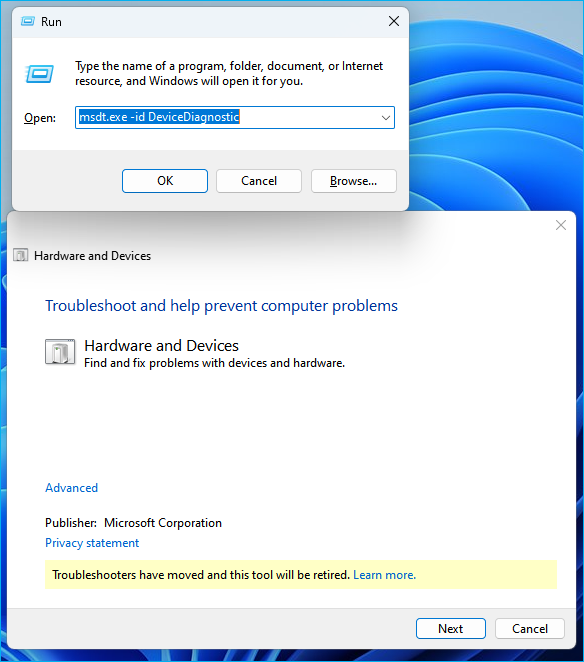
Krok 3: W przypadku znalezienia problemów należy postępować zgodnie z podanymi instrukcjami, aby je rozwiązać.
Krok 4: Po zakończeniu uruchom ponownie komputer i sprawdź, czy błąd nadal występuje.
Rozwiązanie 3: Użyj Zarządzania dyskami na innym komputerze
Jeśli jest to urządzenie zewnętrzne i występuje problem „wykryto uszkodzony sektor podczas formatowania”, możesz spróbować sformatować dysk za pomocą Zarządzania dyskami na innym komputerze. Może to spowodować utratę danych, więc jeśli na dysku są przechowywane ważne pliki, powinieneś wykonać ich kopię zapasową na wypadek utraty danych.
Krok 1: Podłącz docelowy dysk twardy do innego działającego komputera. Kliknij prawym przyciskiem myszy ikonę Start i wybierz Zarządzanie dyskami.
Krok 2: Kliknij prawym przyciskiem myszy dysk docelowy i wybierz Format. Następnie wybierz żądany system plików z menu rozwijanego.
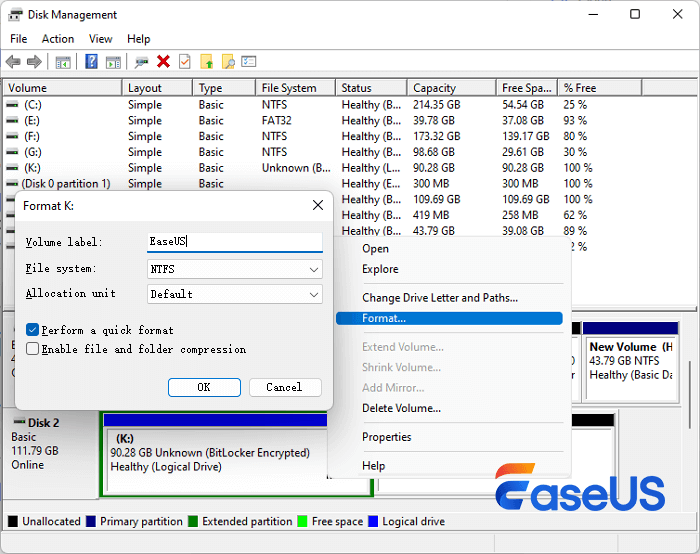
Krok 3: Zaznacz opcję Wykonaj szybkie formatowanie i kliknij OK. Jeśli pojawi się monit, kliknij Tak, aby potwierdzić formatowanie.
Naprawa 4. Wymień dysk twardy
Jeśli formatowanie nie powiedzie się z powodu problemu „wykryto uszkodzony sektor podczas formatowania”, może to oznaczać, że dysk twardy, który ma zostać sformatowany, jest uszkodzony. W takim przypadku lepiej wymienić go na nowy dysk. Aby nie utracić danych, należy sklonować oryginalny dysk na nowy. Można użyć EaseUS Partition Master, profesjonalnego oprogramowania do zarządzania dyskami z funkcją klonowania dysków.
- 🚩Obsługiwane tryby klonowania: klonowanie z dysku na dysk, klonowanie z partycji do partycji, tylko migracja systemu operacyjnego
- 🚩Obsługiwane typy dysków: Dysk systemu operacyjnego, Dysk danych
Oto jak sklonować oryginalny dysk na inny: (Jako przykład ustawiłem dysk systemu operacyjnego; jeśli jest to dysk danych, wybierz „Klonuj dysk danych”).
Krok 1. Uruchom EaseUS Partition Master, przejdź do zakładki Klonowanie dysku, wybierz „Klonuj dysk systemu operacyjnego” i kliknij „Dalej”.

Krok 2. Wybierz nowy dysk docelowy, na który chcesz sklonować system operacyjny i kliknij „Dalej”.

Kliknij „Tak”, aby potwierdzić kontynuację procesu klonowania dysku systemu operacyjnego.

Krok 3. Wyświetl układ dysku i kliknij „Start”, aby rozpocząć proces klonowania systemu operacyjnego.

Krok 4. Po zakończeniu procesu pojawi się komunikat potwierdzający z pytaniem „czy chcesz uruchomić komputer z dysku docelowego klonu”.
- Opcja Reboot Now oznacza ponowne uruchomienie komputera i skonfigurowanie go tak, aby natychmiast uruchomił system operacyjny z nowego dysku.
- Gotowe oznacza, że chcesz wprowadzić zmiany później.

Wniosek
Ataki wirusów, stary dysk twardy, nieprawidłowe podłączanie i odłączanie, uszkodzenia fizyczne itp. mogą powodować „wykrycie uszkodzonych sektorów podczas formatowania”. Jeśli cierpisz na ten problem, możesz spróbować go naprawić, korzystając z wyżej wymienionych metod. Ponadto częste tworzenie kopii zapasowych dysku twardego lub ważnych danych może skutecznie zmniejszyć ryzyko utraty danych. Jeśli utraciłeś dane, użyj EaseUS Partition Master, aby przeskanować i odzyskać dane tak szybko, jak to możliwe.
Najczęściej zadawane pytania dotyczące złych sektorów, na które natknięto się podczas formatowania
Czy istnieje sposób na naprawę uszkodzonych sektorów? Sprawdź poniższe pytania i odpowiedzi, aby dowiedzieć się więcej szczegółów na temat napraw uszkodzonych sektorów.
1. Czy uszkodzone sektory można naprawić poprzez formatowanie?
Nie, formatowanie może oznaczać uszkodzone sektory jako nieużyteczne, ale nie naprawia żadnego z nich. W przypadku uszkodzonych dysków kluczowe jest wykonanie kopii zapasowej danych i rozważenie wymiany, aby zapobiec utracie danych.
2. Czy CHKDSK naprawi uszkodzone sektory?
Nie, CHKDSK nie naprawia uszkodzonych sektorów, ale może przeskanować dysk i naprawić potencjalne błędy systemu plików.
3. Czy funkcja szybkiego formatowania naprawia uszkodzone sektory?
Nie, szybkie formatowanie nie naprawia uszkodzonych sektorów. Usuwa tylko strukturę systemu plików bez skanowania lub naprawiania uszkodzonych sektorów.
4. Czy formatowanie niskiego poziomu może naprawić uszkodzone sektory?
Nie, nie może. Formatowanie niskiego poziomu nie naprawia uszkodzonych sektorów. Chociaż może pomóc zidentyfikować je i oznaczyć jako bezużyteczne, nie naprawia uszkodzeń fizycznych. Jeśli na dysku znajdują się uszkodzone sektory, wykonaj kopię zapasową danych i wymień je tak szybko, jak to możliwe.
Jak możemy Ci pomóc?
Related Articles
-
Laptop ASUS działa wolno w systemie Windows 11/10? 7 skutecznych poprawek!
![author icon]() Maggy Luy/2025/06/30
Maggy Luy/2025/06/30 -
NAPRAWIONO: Niskie użycie dysku Steam | 8 sprawdzonych sposobów🔥
![author icon]() Arek/2025/06/30
Arek/2025/06/30 -
Jak odblokować komputer bez hasła Windows 10💡
![author icon]() Arek/2025/06/30
Arek/2025/06/30 -
Najlepsze bootowalne oprogramowanie menedżerskie dla systemu Windows 2024. Polecam
![author icon]() Arek/2025/06/30
Arek/2025/06/30
EaseUS Partition Master

Manage partitions and optimize disks efficiently

